
Performances
Niveau sonore
Montage
Qualité de fabrication
Bundle
Prix
Proposé à un tarif d'environ 120€, le Cooler Master ML240R RGB même s'il n'est pas le plus performant ni le plus silencieux passe clairement à l'offensive en ce qui concerne les fonctionnalités RGB. Si les lumières personnalisables sont votre priorité alors il se difficile de trouver mieux à ce prix. Un modèle qui intéressera particulièrement les possesseurs d'un PC Gamer équipé d'une fenêtre.
[Test] Cooler Master MasterLiquid ML240R RGB – LEDs à foison!
Présentation
Voici la bête! La qualité de fabrication n’a rien à envier aux modèles plus haut de gamme. Comme vous pouvez le voir la sobriété est comme d’habitude de mise sur les kits AIO du constructeur. En même temps tous les kits AIO du marché se ressemblent, à certains petits détails près. Bref, le Cooler Master ML240R RGB ne bouleverse pas le genre, tant qu’il est éteint!
Le radiateur de 240mm est entièrement peint en noir, ce qui bien entendu donne un effet plus sobre et « travaillé » que de l’aluminium brut. L’ensemble des ailettes est fait d’aluminium, comme la majorité des kits AIO du marché. Dommage que Cooler Master ne passe pas encore au cuivre, un peu meilleur mais plus cher, on ne peut pas tout avoir pour le moment! Sur chaque tranche se trouve le logo de la marque.
Les tuyaux sont recouverts d’une tresse de bonne qualité, donnant un côté un peu plus haut de gamme à la bête, une bonne chose pour ceux qui ne jurent que par le look!
Côté waterblock la personnalisation est de mise comme d’habitude chez Cooler Master! En effet ici comme vous pouvez le voir le constructeur m’a donné un petit capuchon équipé du logo Conseil Config, cela devrait bien rendre une fois sous tension! De base cependant le capuchon est bien entendu équipé du logo de la marque, il est possible de l’enlever très facilement et le tourner selon l’orientation de votre waterblock dans la tour.
Le côté plastique noir brillant fait un peu plus « cheap », il faut quand même réduire les coûts et cela n’a de toute façon pas d’importance en pratique.
Les tuyaux bien entendu ne sont pas amovibles, tout cela est réservé de toute façon à très peu de modèles.
La plaque en contact avec le processeur est en cuivre, comme tous les kits AIO du marché! Ici il n’y a pas de traitement spécial, le tout ne bénéficie pas d’une finition « miroir » et est donc un peu moins lisse, en pratique les différences ne seront pas vraiment significatives de toute façon.
Les ventilateurs sont des modèles MasterFan 120 AB. La construction est parfaitement identique aux autres modèles que l’on trouve sur le MasterLiquid ML240, avec les pâles transparentes en plus. On trouve donc un pad en caoutchouc dans chaque coin afin d’amortir au maximum les vibrations, avec une structure tout autour en plastique souple.
Par contre point d’information sur le type de roulement utilisé, mais ils sont donnés pour un MTBF de 160 000 heures, ce qui « logiquement » devrait assurer une bonne durée de vie, même si impossible à vérifier en l’état!
Le passage aux LEDs adressables s’accompagne de l’ajout d’un autre câble, en plus du 4-pin à brancher à la carte mère. Ce câble est à brancher sur le contrôleur fourni ou une carte mère équipée d’un port RGB adressable, sinon point de personnalisation des LEDs!
Tant que l’on parle du contrôleur, et bien le voici! Ce petit boitier est un peu le « cerveau » du bousin. Sur le dessus se trouvent 4 boutons, le rond permet de changer de préréglages RGB (Spectrum, respiration, mode demo etc..), le carré de passer de passer en mode RGB classique ou ARGB selon ce que nous voulons faire et les 2 autres boutons de changer la couleur et/ou la rapidité des pré-réglages.
Comme on peut le voir il y a beaucoup de connecteurs disponibles sur les côtés, 4 canaux pour bandes LEDs ou ventilateurs RGB, la connectique Sata, l’USB vers la carte mère et même des connecteurs pour relier le bouton reset du boitier ou de la carte mère.
Montage
Avant de commencer le gros du travail il faut mettre en place les ventilateurs, à l’aide des 8 vis ci-dessus. Rien de plus simple il suffit de poser les ventilateurs sur le radiateur et de mettre les vis à main, et voila le travail!
Ne pas oublier de relier les 2 ventilateurs à l’adaptateur afin de laisser la carte mère les piloter.
Ensuite il faut se saisir de la plaque pour les sockets Intel. Dans chaque quoi se trouve une patte équipée de 3 crans correspondants à différents sockets. Pour le Socket 1156 de la plateforme de test il faudra placer la vis et le bloqueur en plastique sur le deuxième cran, comme ci-dessous.
Une fois que les 4 sont placés il suffit de faire rentrer le tout via l’arrière de la carte mère:
Une fois en place il faut se saisir des entretoises en plastique ci-dessous et de les mettre sur chaque vis sortant de la carte mère:
Une fois tout ceci en place on s’attaque au waterblock lui-même, il est nécessaire d’y installer les pattes selon le type de socket. Voici les pattes nécessaires pour les sockets 115x:
Il n’y à qu’à les visser comme ci-dessus et le tour est joué!
Un peu de pâte thermique bien entendu sur le processeur, point trop n’en faut!
Une fois le waterblock posé sur le processeur on se saisit les 4 écrous ci-dessus pour les visser aux 4 coins du waterblock. Attention à bien les placers en croix afin de répartir au mieux la pressions. A noter que pour éviter l’utilisation de force excessive Cooler Master recommande l’installation à la main uniquement, point besoin de tournevis.
Et voila la bête est en place! Il y a pas mal de choses à faire au final pour monter le Masterliquid ML240R RGB mais rien de bien compliqué, ni de fastidieux.
La partie un peu plus compliquée arrive, le branchement des LEDs RGB! En effet ici il faut brancher le contrôleur aux LEDs des ventilateurs et de la pompe, ce dernier à l’alimentation ainsi que la carte mère. Un connecteur pour contrôler la vitesse de rotation de la pompe est également à brancher à la carte mère, et les ventilateurs doivent être reliés au CPU_FAN. Le schéma ci-dessus montrent le branchement de toutes les LEDs, à respecter donc pour ne pas avoir un système qui ne fonctionne pas.
Pour faciliter tout ceci Cooler Master a mis en ligne une vidéo qui pourra certainement vous aider!
































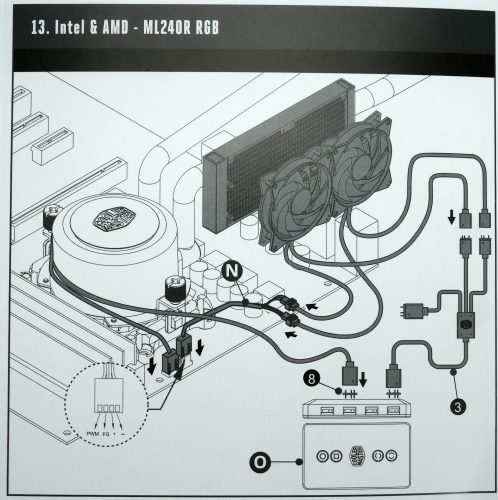




![Photo of [Test] Corsair H115i Elite Capellix](https://img.conseil-config.com/2020/09/Corsair_H115i_Elite_Capellix_featured-220x150.jpg)
![Photo of [Test] Asus ROG Ryujin 240 & 360](https://img.conseil-config.com/2018/11/Asus_ROG_Ryujin_featured-220x150.jpg)
![Photo of [Test] Corsair H100i Pro RGB – Le kit AIO RGB en 240mm fait son apparition!](https://img.conseil-config.com/2018/07/Corsair_H100i_Pro_featured-220x150.jpg)
Soyez le premier à commenter sur le forum: forum.conseil-config.com